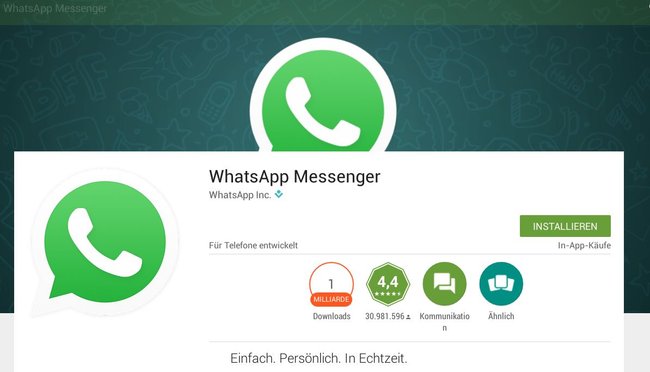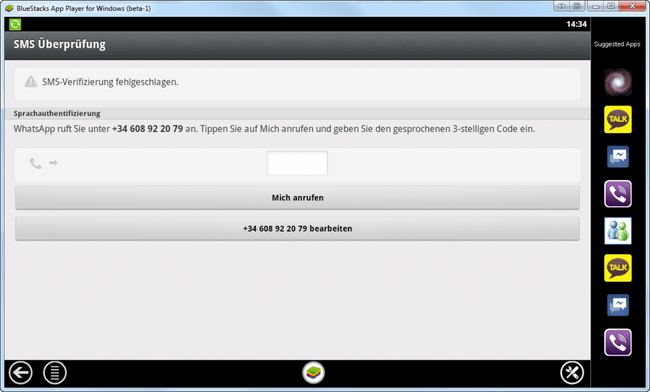WhatsApp ist inzwischen auf vielen Smartphones unverzichtbar. Mit der App könnt ihr schnell und vor allem ohne Zusatzkosten über das mobile Internet Nachrichten, Bilder und Videos verschicken. Voraussetzung für die Nutzung von WhatsApp ist die Installation der App auf seinem Smartphone. Doch wie sieht es aus, wenn man WhatsApp ohne Handy nutzen möchte?
Video: Kein Smartphone zur Hand? So funktioniert WhatsApp Web
Die Nutzung von WhatsApp ohne Handy bietet sich zum Beispiel an, wenn das eigene Gerät jüngst gestohlen wurde, man die App nicht auf sein geliebtes Smartphone lassen möchte oder das Handy einfach gerade nicht funktioniert. Hier erfahrt ihr, wie ihr auch ohne Android-Geräte oder iPhone Nachrichten schicken und empfangen könnt. Anders als Alternativen wie Telegram kann man bei WhatsApp aber nicht vollständig auf das Smartphone verzichten. Mit einem neuen Update erleichtern die Entwickler aber die Nutzung des Messengers ohne Gerät.
WhatsApp ohne Smartphone nutzen: Anmeldung auf bis zu 4 Geräten
Mit einem Update aus dem März 2023 führt WhatsApp die Möglichkeit ein, den Messenger mit bis zu 4 Geräten zu verknüpfen. Wurde der Account einmal registriert, bleibt man bei WhatsApp angemeldet, auch wenn das Smartphone ausgeschaltet oder nicht in der Nähe ist. Das Smartphone benötigt ihr nur für die erste Anmeldung. So nutzt ihr den Messenger auf mehreren Geräten:
- Öffnet WhatsApp auf dem Smartphone.
- Drückt auf die drei Punkte, um das Menü zu öffnen.
- Wählt dann die Option „Verknüpfte Geräte“.
- Tippt auf „Gerät hinzufügen“.
- Jetzt öffnet ihr WhatsApp auf einem anderen Gerät, zum Beispiel im Browser am PC/Tablet oder in der Windows-App.
- Im Anmeldevorgang wird ein QR-Code angezeigt. Scannt den Code mit der Kamera des Smartphones ein, auf dem WhatsApp installiert ist.
- Das Konto wird mit dem neuen Gerät verknüpft. Zukünftig könnt ihr darauf zugreifen, auch wenn das Smartphone nicht mit dem Internet verbunden ist.
Im „Verknüpfte Geräte“-Bereich des Messengers könnt ihr die Verbindung zum anderen Gerät trennen. Daneben wird das Konto automatisch ausgeloggt, wenn man WhatsApp am Smartphone 2 Wochen lang nicht öffnet.
WhatsApp Web ohne Smartphone nutzen?
Bei der Einrichtung müsst ihr eine Telefonnummer mit WhatsApp verknüpfen. Ganz ohne Smartphone lässt sich ein Account also nicht erstellen. Das geschieht durch eine Verifizierung der Nummer per SMS. Die Entwickler bieten die Möglichkeit, WhatsApp-Web direkt am PC zu nutzen. Voraussetzung hierfür ist allerdings, dass der Messenger bereits auf einem Smartphone installiert ist und das Handy mit installiertem WhatsApp online ist. Über WhatsApp Web wird der Messenger lediglich im Browser gespiegelt.
Wollt ihr den Messenger ganz ohne Mobilfunkgerät nutzen, könnt ihr auf den Blustacks App Player zugreifen. Hierbei handelt es sich um einen Android-Emulator, der euch alle Android-Apps unter Windows nutzen lässt. Auch hier wird allerdings eine SIM-Karte mit einer gültigen Handynummer benötigt, um das WhatsApp-Konto aktivieren zu können.
WhatsApp ohne Handy-Nummer nutzen: so geht’s
Verwendet man über den PC die eigene Nummer des Smartphones, wird die Verbindung von WhatsApp am Smartphone getrennt. Auf dem Handy könnt ihr demnach bis zur erneuten Verifizierung keine neuen Nachrichten empfangen oder lesen. Alternativ könnt ihr bei der Verifizierung von WhatsApp ohne SIM-Karte eure Festnetznummer angeben. Die Landesvorwahl sollte im Format (+49) gefolgt von der Ortsvorwahl und der Festnetznummer angegeben werden.
Um auf diesem Weg WhatsApp ohne Handy nutzen zu können, geht wie folgt vor:
- Ladet euch zunächst den Bluestacks App Player herunter.
- Meldet euch mit eurem Google-Konto an. Ein Google-Account ist notwendig, um den Google Play Store im Android-Emulator nutzen zu können.
- Über die Lupe sucht ihr nach WhatsApp, um den Messenger zu installieren.
- Folgt den Anweisungen auf dem Bildschirm. Gebt, wenn gefordert, eure Handynummer ein. Beachtet die Eingabe des Landescodes im Format „+49“ für Deutschland bzw. +43 (Österreich) und +41 für Schweiz.
- WhatsApp versucht nun, eine SMS an die angegebene Nummer zu schicken. Der Vorgang wird abgebrochen, kurz darauf habt ihr die Möglichkeit, euch anrufen zu lassen.
- Per Computerstimme erhaltet ihr den 6-stelligen Zahlencode mitgeteilt, der für die Aktivierung von WhatsApp ohne Handy nötig ist.
- Nun ist WhatsApp mit dem PC verbunden und ihr könnt euer Profil vervollständigen sowie Nachrichten verschicken und empfangen.
- Beachtet, dass eure Kontakte im Standardfall aus dem Adressbuch vom Smartphone gezogen werden. Über die Einstellungen des Bluestacks App Players müsst ihr daher zunächst über die Option „Adressen verwalten“ eure Kontakte aus Google importieren lassen bzw. neu eintragen.
Nun läuft WhatsApp auch ohne Handy auf dem PC. In einigen Fällen kann es vorkommen, dass die Verifizierung per Telefon-Anruf nicht möglich ist. In diesem Fall sollte man den Weg über die zusätzliche SIM-Karte gehen und diese zum Erhalt des Aktivierungscodes vorübergehend in ein Smartphone legen. Für diesen Einsatz eignet sich zum Beispiel die kostenlose Freikarte von Vodafone.
Erfahrt bei uns auch, wie man WhatsApp auf dem Tablet verwenden kann.
Hat dir der Beitrag gefallen? Folge uns auf WhatsApp und Google News und verpasse keine Neuigkeit rund um Technik, Games und Entertainment.